Manutenzione e risoluzione dei problemi – Sim2 RTX 55 Manuale d'uso
Pagina 16
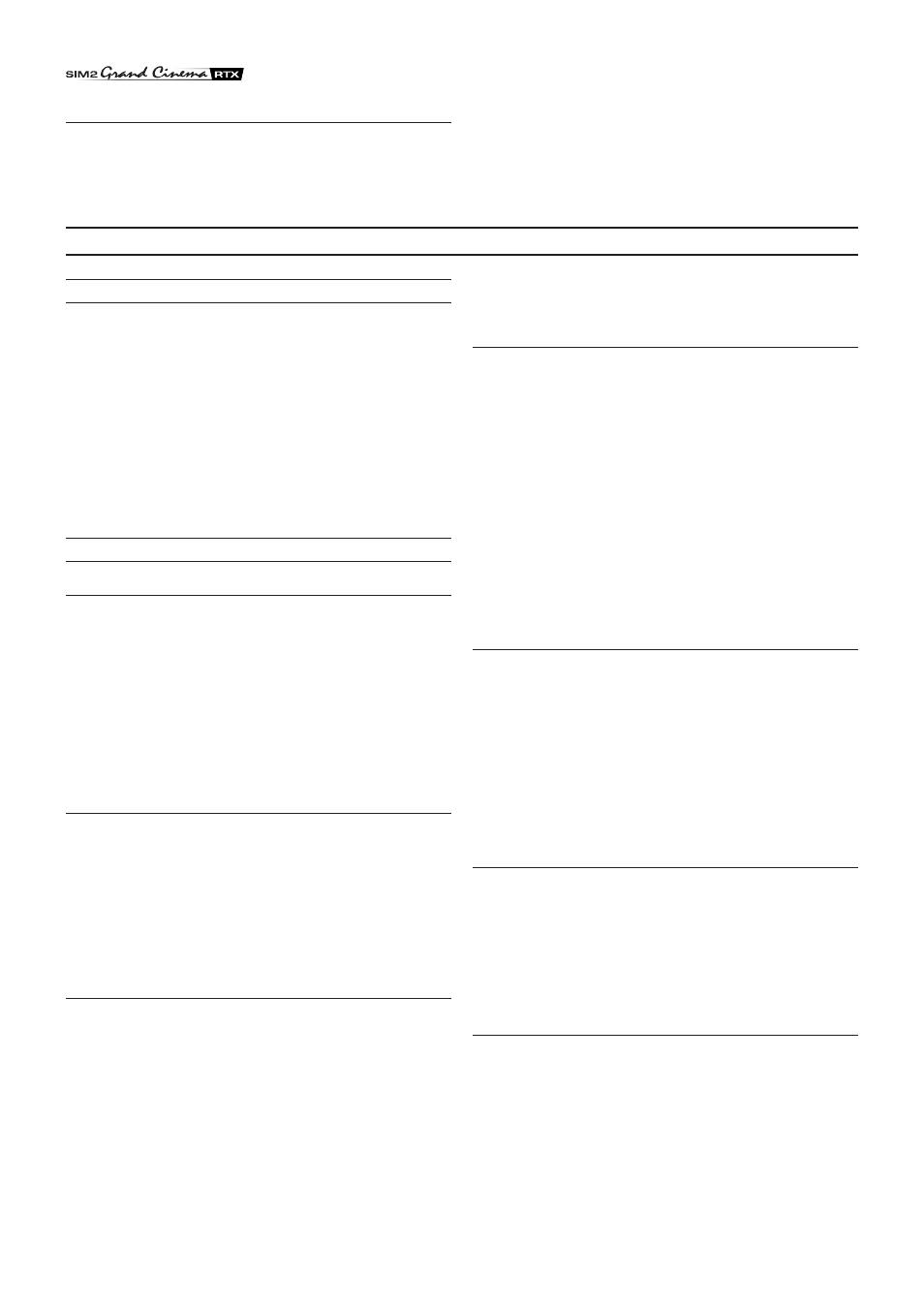
16
Fuori limite
Tale segnalazione appare quando la risoluzione o la frequenza
verticale/orizzontale del segnale di ingresso eccede le specifi-
che del sistema (ad esempio un segnale grafico QXGA) oppure
MANUTENZIONE E PULIZIA
Le unità componenti il sistema non necessitano di alcuna
regolazione interna, né vi sono al loro interno parti che possano
essere sostituite o regolate dall'utente.
Per la sostituzione della lampada, o per qualsiasi riparazione,
rivolgetevi al centro di assistenza tecnica più vicino che provve-
derà con cortesia ed efficienza a risolvere ogni problema.
Per la pulizia del DigiOptical Image Processor o del Display è
normalmente sufficiente un panno morbido. Nel caso di sporco
più resistente potete utilizzare un panno leggermente inumidi-
to. In tal caso, preventivamente, spegnete e disconnettete l'unità
e prestate attenzione a non consentire l'ingresso di liquidi.
PROBLEMI PIÙ COMUNI
Manca corrente (LED sempre spenti)
•
Verificate che gli interruttori di rete delle unità siano in posi-
zione I.
•
Verificate che i cavi di rete siano collegati correttamente alle
prese rete funzionanti delle unità.
•
Verificate l'integrità del fusibile posto sulla presa rete poste-
riore del Display.
•
Sostituite il fusibile di protezione posto sulla presa rete del
Display con uno di uguale tipo e caratteristiche (T 3,15A H).
•
Se il fusibile si brucia ripetutamente rivolgetevi ad un centro
di assistenza autorizzato.
La lampada rimane spenta
•
Se si verifica dopo un breve intervallo di tempo dall'ultimo
spegnimento, attendete almeno un minuto prima di riaccen-
dere, per permettere alla lampada di raffreddarsi fino alla
sua temperatura ottimale di accensione.
•
Se si verifica anche quando la lampada si è raffreddata, ri-
volgetevi ad un centro di assistenza autorizzato.
•
Accertatevi dell’integrità del collegamento interpretando come
indicato in Tabella 3 le indicazioni dei LED del sistema.
Nessuna immagine
•
Verificate che l'ingresso selezionato sia effettivamente colle-
gato ad una sorgente di segnale video o grafico e che tale
sorgente sia funzionante.
•
Verificate che i segnali video o grafici forniti dalla sorgente
siano compatibili con le specifiche tecniche del sistema RTX
o, in particolare, dell'ingresso selezionato.
•
Verificate l'integrità dei cavi utilizzati per collegare il DigiOptical
Image Processor alle varie sorgenti.
•
Verificate l'integrità del collegamento tra il DigiOptical Image
Processor ed il Display.
MANUTENZIONE E RISOLUZIONE DEI PROBLEMI
quando si sta inviando ad un determinato ingresso un segnale
non compatibile con esso (ad esempio, dopo aver impostato
l'ingresso componenti su YCrCb 15kHz, si collega ad esso un
segnale progressivo).
•
Accertatevi dell’integrità del collegamento interpretando come
indicato in Tabella 3 le indicazioni dei LED del sistema.
Immagine disturbata, instabile o rumorosa
•
Verificate che i segnali video o grafici forniti dalla sorgente
siano compatibili con le specifiche tecniche del sistema ed in
particolare dell'ingresso selezionato.
•
Verificate l'integrità dei cavi utilizzati per collegare il DigiOptical
Image Processor alle varie sorgenti.
•
Se il problema si manifesta su un segnale video proveniente
da un sintonizzatore, verificate che il canale ricevuto sia cor-
rettamente sintonizzato e che l'impianto d'antenna sia effi-
ciente.
•
Se il problema si manifesta su un segnale video proveniente
da videoregistratore, verificate che il nastro della cassetta
non sia eccessivamente usurato e provate ad attivare la mo-
dalità VCR nel menu PICTURE.
•
Regolate il parametro Dettaglio nel menu PICTURE per
ottimizzare l'immagine proiettata.
Immagine incompleta lungo i bordi (verticali od orizzontali)
•
Verificate che i segnali video o grafici forniti dalla sorgente
siano compatibili con le specifiche tecniche del sistema ed in
particolare quelle dell'ingresso selezionato.
•
Richiamate la funzione di regolazione automatica dell’imma-
gine, premendo il tasto AUTO posto sul telecomando o sul
tastierino del Display.
•
Regolate la posizione orizzontale o verticale dell'immagine
proiettata agendo sul menu IMAGE / POSIZIONE.
•
Regolate l'ampiezza orizzontale o verticale dell'immagine pro-
iettata agendo sul menu IMAGE / FORMATO.
Immagine troppo scura/chiara o con colori innaturali
•
Verificate che i segnali video o grafici forniti dalla sorgente
siano compatibili con le specifiche tecniche del sistema ed in
particolare quelle dell'ingresso selezionato.
•
Regolate i parametri di CONTRASTO, LUMINOSITÀ, COLORE e TIN-
TA del menu PICTURE.
•
Se necessario, agite sulle regolazioni di TEMPERATURA COLO-
RE e CORREZIONE GAMMA (menu IMAGE).
Immagine grafica con dettagli verticali confusi o tremolanti
•
Verificate che i segnali video o grafici forniti dalla sorgente
siano compatibili con le specifiche tecniche del sistema ed in
particolare quelle dell'ingresso selezionato.
•
Eseguite una regolazione automatica dell'immagine premen-
do il tasto AUTO posto sul telecomando o sul tastierino del
Display.
•
Regolate i parametri di FREQUENZA e FASE nel menu IMAGE
per ottimizzare i dettagli verticali dell'immagine proiettata.